Yarn – это инструмент для управления зависимостями в проектах разработки программного обеспечения. Созданный командой Facebook, Yarn представляет собой эффективный пакетный менеджер, который позволяет быстро и надежно устанавливать, обновлять и управлять зависимостями в вашем проекте.
В отличие от стандартного пакетного менеджера npm, Yarn предлагает ряд преимуществ, которые помогают разработчикам работать более эффективно. Благодаря своему простому и понятному интерфейсу, Yarn позволяет управлять зависимостями проекта легко и удобно. Он также имеет способность кэшировать загруженные пакеты, что позволяет установить их быстрее и сэкономить место на диске.
Yarn также предоставляет возможность блокировки версий пакетов. Это означает, что при установке или обновлении зависимостей в проекте, Yarn автоматически создает файл «yarn.lock», который фиксирует конкретные версии устанавливаемых пакетов. Это гарантирует, что другие разработчики, работающие над проектом, будут использовать одни и те же версии зависимостей, что помогает избежать возможных ошибок и несовместимостей в работе.
Таким образом, использование Yarn позволяет значительно упростить управление зависимостями в проекте и создать стабильное окружение разработки. Будь то настройка нового проекта или обновление существующего, Yarn предлагает мощные функции и простую синтаксическую структуру для эффективной работы разработчиков.
Видео:NPM vs YARN в чем разница? // Лучший пакетный менеджерСкачать

Основы использования yarn
Для начала работы с Yarn необходимо установить его на компьютер. После этого можно создавать новый проект или работать с уже существующим. Для установки пакетов в проект необходимо создать или открыть файл package.json, в котором будут указаны зависимости. Затем можно использовать команду yarn install, которая автоматически установит все необходимые пакеты.
После установки пакетов можно использовать команду yarn add, чтобы добавить новые зависимости в проект. Если нужно удалить пакет, можно использовать команду yarn remove. Кроме того, Yarn позволяет добавить пакеты как зависимости разработки с помощью команды yarn add —dev.
Одной из основных особенностей Yarn является кэширование. Yarn кэширует скачанные пакеты, что позволяет ускорить процесс установки или обновления зависимостей. Кроме того, Yarn автоматически добавляет информацию о зависимостях в файл yarn.lock, что гарантирует стабильность и надежность проекта.
Yarn также поддерживает различные команды, которые облегчают работу со зависимостями. Например, команда yarn upgrade обновляет все зависимости проекта, команда yarn outdated показывает, есть ли более новые версии пакетов, команда yarn run выполняет команды в проекте и другие.
В целом, Yarn является мощным и удобным инструментом для работы с зависимостями JavaScript-проектов. Он обеспечивает более быструю и эффективную установку пакетов, улучшенную стабильность и надежность проекта, а также интеграцию с другими инструментами, такими как npm.
Установка и настройка yarn
Yarn можно установить на различные операционные системы, включая Windows, macOS и Linux.
Для установки на Windows необходимо скачать установочный файл с официального сайта Yarn и запустить его. В процессе установки можно выбрать дополнительные компоненты, такие как Git и Node.js.
На macOS можно установить с помощью пакетного менеджера Homebrew, выполнив команду:
brew install yarn
Если Homebrew не установлен, его можно установить, следуя инструкциям на сайте Homebrew.
На Linux можно установить с помощью пакетного менеджера apt, выполнив следующие команды:
curl -sS https://dl.yarnpkg.com/debian/pubkey.gpg | sudo apt-key add —
echo «deb https://dl.yarnpkg.com/debian/ stable main» | sudo tee /etc/apt/sources.list.d/yarn.list
sudo apt update
sudo apt install yarn
После установки yarn можно проверить, выполнив команду:
yarn —version
Также можно настроить некоторые параметры yarn, например, глобальное кэширование пакетов или прокси. Для этого можно использовать файл .yarnrc, который находится в домашней директории пользователя.
В файле .yarnrc можно указать такие параметры, как:
yarn-offline-mirror «путь к папке с кэшем» — указывает путь для глобального кэша пакетов;
yarn-offline-mirror-pruning true — для удаления неиспользуемых пакетов из кэша;
yarn-offline true — для отключения доступа к интернету и использования только локальных пакетов;
yarn-https-proxy «адрес прокси-сервера» — для настройки прокси-сервера при работе через HTTPS.
Настройки в файле .yarnrc позволяют управлять различными аспектами работы yarn в зависимости от ваших потребностей и предпочтений.
Команды и функции yarn
Yarn обладает мощным набором команд и функций, которые помогают в управлении пакетами и зависимостями проекта. Ниже представлены некоторые основные команды yarn:
- yarn init: создает новый файл package.json, который содержит информацию о проекте и его зависимостях.
- yarn install: устанавливает все зависимости, указанные в файле package.json.
- yarn add: добавляет новую зависимость к проекту. Например, можно добавить пакет lodash с помощью команды yarn add lodash.
- yarn remove: удаляет зависимость из проекта. Например, чтобы удалить пакет lodash, нужно выполнить команду yarn remove lodash.
- yarn upgrade: обновляет зависимости проекта до последних версий. Эта команда может быть полезна, если вы хотите использовать новые функции или исправления ошибок, доступные в более новых версиях пакетов.
Кроме основных команд, Yarn также предоставляет дополнительные функции, которые помогают в управлении проектом:
- yarn run: запускает скрипт, указанный в файле package.json. Например, можно запустить скрипт с именем «build» с помощью команды yarn run build.
- yarn workspace: позволяет работать с многопакетными репозиториями и управлять зависимостями между различными пакетами.
- yarn cache: позволяет управлять кэшем пакетов, использованных в проекте. Вы можете удалить кэш или очистить его, чтобы освободить место на диске.
В целом, Yarn предоставляет много команд и функций, которые упрощают разработку и обслуживание проектов. Вы можете ознакомиться со всеми доступными командами и функциями, запустив команду «yarn —help».
Видео:Пакетный менеджер yarnСкачать
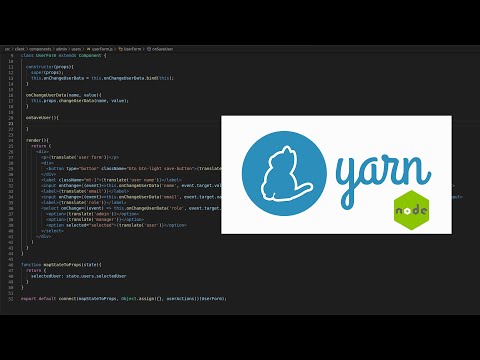
Преимущества использования yarn
- Более быстрый и эффективный пакетный менеджер: Yarn использует параллельную загрузку пакетов и кэширование, что позволяет значительно ускорить процесс установки зависимостей. Это особенно полезно для проектов с большим количеством зависимостей, таких как фронтенд-приложения с многочисленными модулями.
- Улучшенная стабильность и надежность: Yarn использует файл yarn.lock, который фиксирует версии пакетов, используемых в проекте. Это обеспечивает надежность и предотвращает несовместимость версий между командами. Кроме того, Yarn имеет механизм восстановления, который позволяет восстановить сбойный процесс установки зависимостей без необходимости повторного скачивания и установки пакетов.
- Интеграция Yarn с другими инструментами: Yarn интегрируется с другими инструментами разработки, такими как webpack и Babel, что облегчает использование их вместе с Yarn. Это позволяет легче управлять зависимостями, включать их в проект без необходимости многочисленных конфигураций и дополнительных действий.
- Использование Yarn с npm: Yarn совместим с пакетами, созданными для npm. Это означает, что вы можете устанавливать и использовать пакеты из репозитория npm с помощью Yarn без каких-либо проблем. Это обеспечивает большую свободу выбора и удобство в работе с зависимостями.
В целом, использование Yarn может значительно упростить процесс управления зависимостями в ваших проектах, сэкономить время и обеспечить надежность и стабильность работы вашего приложения.
Более быстрый и эффективный пакетный менеджер
Yarn использует собственный алгоритм разрешения зависимостей, который позволяет ему работать быстрее, особенно при установке пакетов. Благодаря параллельной загрузке пакетов Yarn значительно ускоряет процесс загрузки зависимостей, что экономит время разработчика.
Еще одним преимуществом Yarn является возможность кэширования зависимостей. Это означает, что при повторной установке или обновлении пакетов, Yarn сначала проверяет локальный кэш, что может существенно сократить время необходимое для загрузки пакетов.
Кроме того, Yarn имеет более четкую и понятную систему работы с блокировкой версий, что позволяет предотвратить конфликты зависимостей и повысить надежность разработки. Это особенно полезно при работе в команде, где несколько разработчиков могут изменять зависимости одновременно.
В целом, использование Yarn в качестве пакетного менеджера обеспечивает более эффективную и быструю разработку приложений, улучшая производительность и удобство работы разработчика.
Улучшенная стабильность и надежность
Yarn предлагает более надежный и предсказуемый процесс установки и управления зависимостями. Он использует файлы блокировки (lockfile), которые гарантируют воспроизводимость и однозначную версионность установленных пакетов.
Благодаря файлам блокировки, Yarn обеспечивает точную и одинаковую установку пакетов на разных системах разработки, что делает его идеальным инструментом для совместной работы в команде.
Помимо этого, Yarn имеет встроенные механизмы для обнаружения и исправления возможных проблем в процессе установки пакетов. Он автоматически проверяет целостность как собственных файлов, так и файлов зависимостей, предотвращая возможные ошибки.
Такая надежность и стабильность делают Yarn незаменимым инструментом для проектов любого масштаба. Благодаря этим свойствам, он оказывается особенно полезным при сборке и развертывании проектов на промышленном уровне.
Кроме того, Yarn также предлагает возможность восстановления состояния пакетов и быструю переустановку зависимостей после переноса проекта на другую систему или после обновления версий пакетов. Это позволяет экономить время разработчиков и минимизировать потенциальные проблемы при миграции проектов.
В целом, использование Yarn обеспечивает улучшенную стабильность и надежность разработки, облегчает управление зависимостями и повышает производительность команды разработчиков.
Видео:Yarn — пакетный менеджер, в который нельзя не влюбиться!Скачать

Интеграция yarn с другими инструментами
Yarn предоставляет возможность интеграции с другими инструментами разработки, что делает его еще более удобным и гибким.
Прежде всего, Yarn полностью совместим с npm, что позволяет использовать их вместе в проекте. Вы можете установить пакеты с помощью yarn, а затем использовать их с помощью npm или наоборот.
Также Yarn интегрируется хорошо с другими инструментами разработки, такими как Babel, webpack, Jest и многими другими. Вы можете использовать yarn вместе с этими инструментами для более продуктивной и эффективной разработки.
Для интеграции Yarn с другими инструментами вы можете использовать различные плагины и конфигурации. Например, для интеграции с webpack вы можете установить плагин yarn-webpack-plugin, который позволит вам использовать yarn для установки зависимостей и сборки проекта.
Кроме того, Yarn также интегрируется с системами контроля версий, такими как Git. Вы можете использовать yarn для установки зависимостей в вашем проекте, а затем добавить файл yarn.lock в репозиторий, чтобы другие разработчики могли воспроизвести точную версию зависимостей.
В целом, интеграция Yarn с другими инструментами делает его мощным и гибким инструментом для разработки проектов любого масштаба.
Использование yarn с npm
Одной из преимуществ использования yarn с npm является возможность воспользоваться всеми функциями и инструментами npm, такими как установка модулей, управление зависимостями и многое другое. Но при этом вы получите все преимущества, которые предлагает yarn, например, его более быструю и эффективную работу с модулями.
Чтобы воспользоваться yarn совместно с npm, достаточно выполнить несколько простых шагов:
- Установите yarn на своем компьютере. Для этого вы можете воспользоваться командой установки, которая применима к вашей операционной системе.
- Инициализируйте проект npm с помощью команды npm init в командной строке. В результате будет создан файл package.json, который содержит информацию о вашем проекте и его зависимостях.
- Установите модули, необходимые для вашего проекта, с помощью команды npm install. Эта команда установит все зависимости, указанные в вашем файле package.json.
- Теперь вы можете использовать yarn для управления модулями вашего проекта. Например, чтобы установить новый модуль, вы можете использовать команду yarn add [название модуля]. Yarn автоматически добавит его в файл package.json и установит нужные зависимости.
- Вы также можете использовать другие команды yarn, такие как yarn remove для удаления модулей, yarn upgrade для обновления модулей и т.д. Они будут работать совместно с npm и выполнится на вашем проекте.
Таким образом, использование yarn с npm позволяет вам получить все преимущества обоих пакетных менеджеров, не ограничиваясь только одним из них. Вы получаете быструю и эффективную работу с модулями, а также все функции и инструменты, которые предлагает npm.
🎥 Видео
NPM vs YARN vs PNPM - Сравнение, что выбрать?Скачать

Полное руководство Node.JS. Урок 6. Что такое NPMСкачать

Yarn - менеджер пакетов от facebookСкачать

3. NPM, Yarn & TypeScript. Front-end разработка.Скачать

Михаил Башуров – Yarn, npm v5 или pnpm — кто круче?Скачать

Установка Node.js и Yarn: Шаг за шагомСкачать
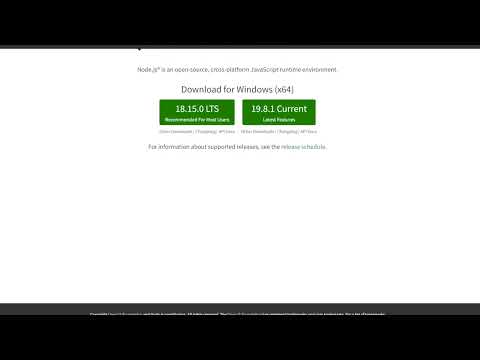
Оптимизация фронтенда: дедупликация yarn.lockСкачать

NodeJS & Yarn & NPM и правильная сборка пакетов javascript | Laravel 5.6 | Laravel 5.5 |Скачать

ЧТО ТАКОЕ Node Package Manager(NPM) за 12 минут??? (2020)Скачать

Урок № 6 Что такое NPM - [WebForMySelf] NodeJS. Полное руководство (2019)Скачать
![Урок № 6 Что такое NPM - [WebForMySelf] NodeJS. Полное руководство (2019)](https://i.ytimg.com/vi/BgcHudhMvng/0.jpg)
Правильная установка Node.js (npm, yarn) в Ubuntu linux. Для фронтенд разработчиков/программистовСкачать

Начало работы со StoryBookСкачать

20. Node.js, NPM, Yarn, Bootstrap, BulmaСкачать

Installing Yarn in Your Project: A Step-by-Step Guide for DevelopersСкачать
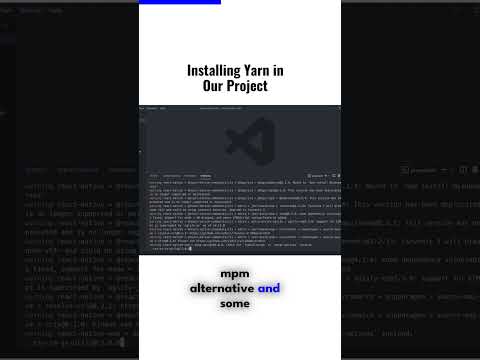
Урок № 1 О данном видео курсе - [WebForMySelf] NodeJS. Полное руководство (2019)Скачать
![Урок № 1 О данном видео курсе - [WebForMySelf] NodeJS. Полное руководство (2019)](https://i.ytimg.com/vi/0eeZPsw-h6c/0.jpg)
Пакетные менеджеры, composer, lock-файлыСкачать

Урок № 4 Как установить Node.js - [WebForMySelf] NodeJS. Полное руководство (2019)Скачать
![Урок № 4 Как установить Node.js - [WebForMySelf] NodeJS. Полное руководство (2019)](https://i.ytimg.com/vi/ilN6r-B8Qn4/0.jpg)
